Skype ist ein Chat-Client, der es Benutzern ermöglicht, durch einfachen Chat und Sprach- oder Video-Chat miteinander zu kommunizieren. Millionen von Benutzern und Unternehmen nutzen Skype, um kostenlose Video- und Sprachanrufe zu tätigen, Sofortnachrichten zu senden und Dateien mit anderen Skype-Benutzern zu teilen.
In diesem Artikel werden wir die Installationsschritte von Skype in Ubuntu 20.04 LTS / 21.04 und Linux Mint 20.1 besprechen. Es gibt zwei Hauptansätze, die Sie verwenden können, um Skype zu installieren:
- Snap-Paket verwenden
- Aus einem Debian-Paket
Installieren Sie Skype mit Snap-Paketen
Dies ist der einfachste und schnellste Weg, Skype auf Ubuntu 20.04 / 21.04 und Linux Mint 20.1 zu installieren. Snap ist ein Paketmanager für Linux-Distributionen, die Snap-Pakete verwenden. Snap-Pakete sind containerisierte Pakete, die die Anwendung, Bibliotheken und Abhängigkeiten bündeln.
Snap-Pakete machen die Softwareinstallation reibungslos und einfach, da Abhängigkeiten berücksichtigt werden. Auf Ubuntu 20.04 / 21.04 und Linux Mint 20.1 ist Snap bereits aktiviert. Wenn dies aus irgendeinem Grund nicht der Fall ist, aktivieren Sie es wie gezeigt.
$ sudo apt install snapd
Installieren Sie dann Skype wie gezeigt
$ sudo snap install skype --classic
Installieren Sie Skype mit dem Debian-Paket
Außerdem können Sie die neueste Version von Skype aus einem Debian-Paket installieren. Aber aktualisieren Sie zuerst den Paketindex und installieren Sie die folgenden Abhängigkeiten
$ sudo apt update $ sudo apt install apt-transport-https wget
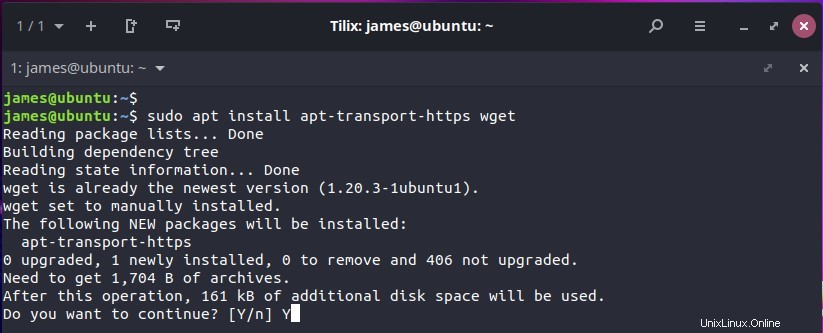
Laden Sie als Nächstes die Skype-Debian-Paketdatei wie gezeigt herunter. Dadurch wird das Skype-Debian-Paket in Ihr aktuelles Verzeichnis heruntergeladen.
$ wget https://go.skype.com/skypeforlinux-64.deb
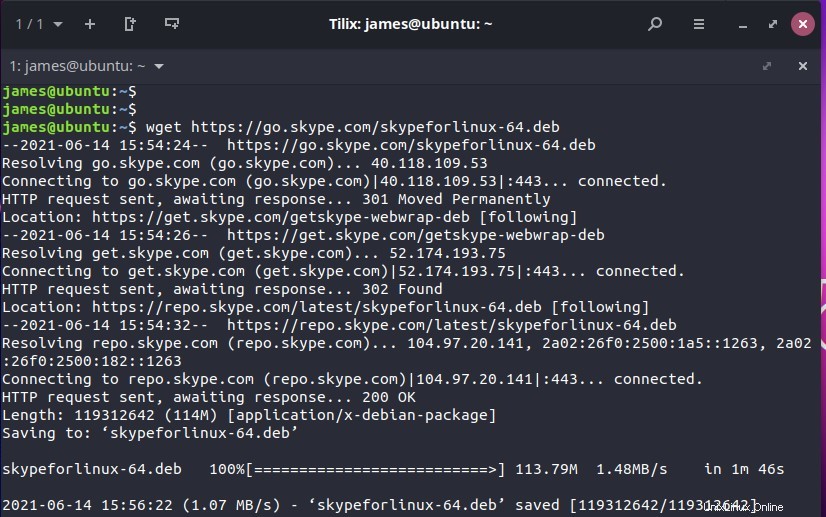
Führen Sie schließlich das Debian-Paket aus, um Skype zu installieren. Die Installation dauert nur wenige Minuten.
$ sudo apt install ./skypeforlinux-64.deb
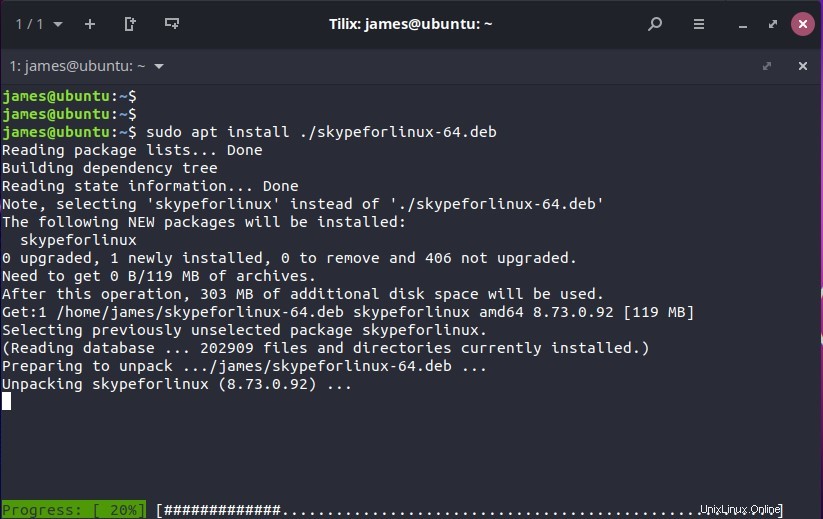
Skype starten
Verwenden Sie nach der Installation den Anwendungsmanager, um wie gezeigt nach Skype zu suchen. Klicken Sie dann auf das Skype-Symbol.
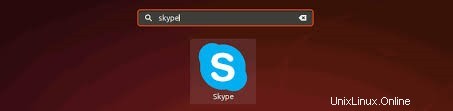
Das folgende Popup-Fenster wird angezeigt. Klicken Sie auf die Schaltfläche „Let’s go“, um mit der Einrichtung Ihres Skype-Kontos zu beginnen.
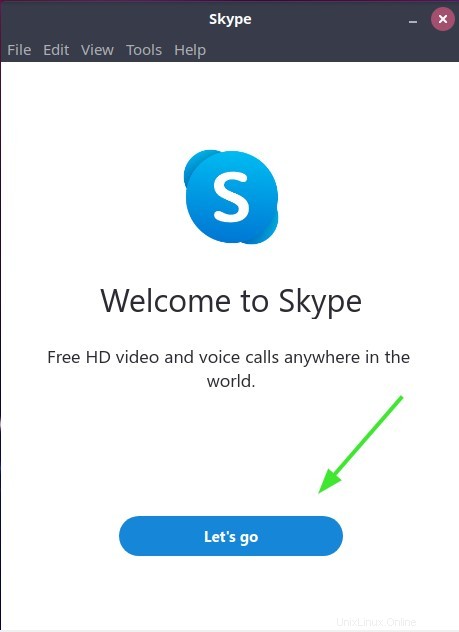
Klicken Sie anschließend auf die Schaltfläche „Anmelden oder erstellen“, um sich entweder anzumelden oder ein Skype-Konto einzurichten.
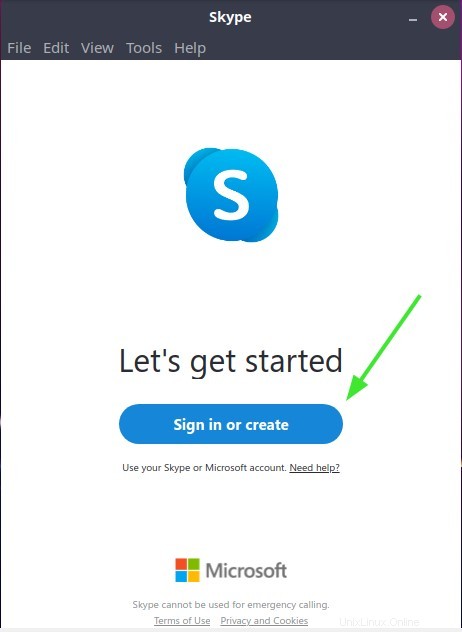
Melden Sie sich danach mit Ihren Anmeldedaten an oder erstellen Sie ein Konto, falls Sie noch keines haben.
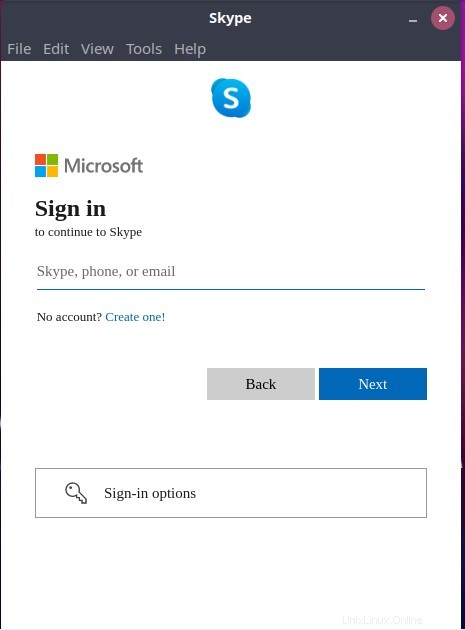
Das ist alles aus diesem Leitfaden. Ich hoffe, Sie fanden die Schritte informativ. Bitte zögern Sie nicht, Ihr Feedback und Ihre Kommentare zu teilen.
Lesen Sie auch :So installieren Sie phpMyAdmin unter Linux (Ubuntu 20.04 / CentOS 8 / RHEL8)